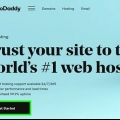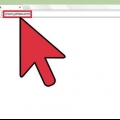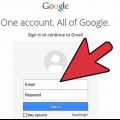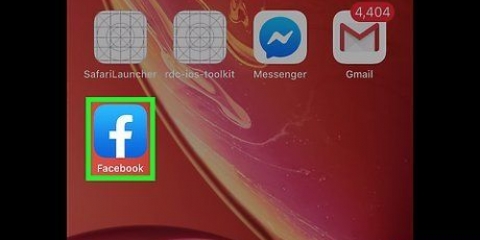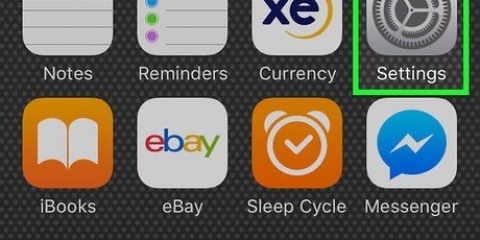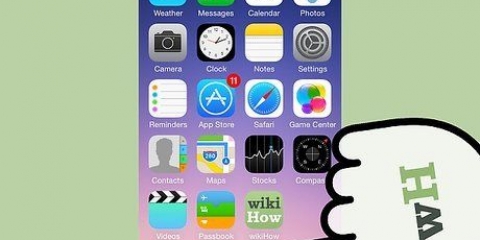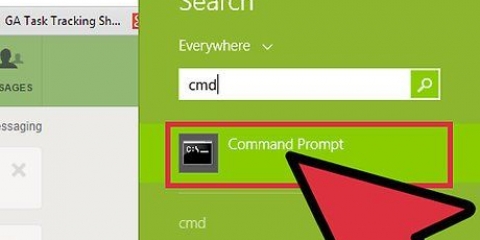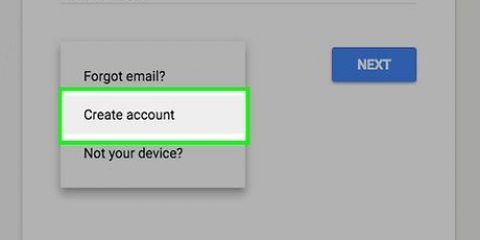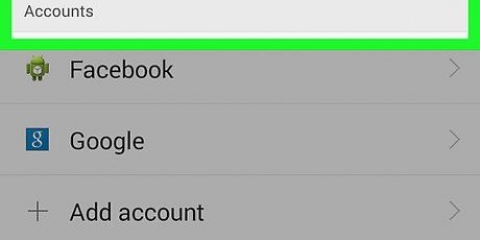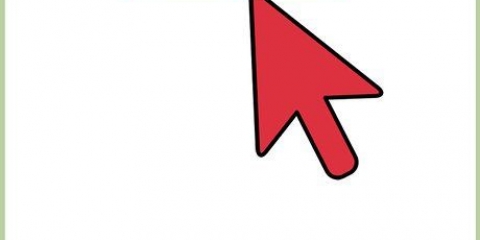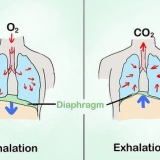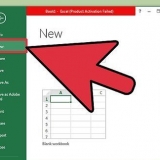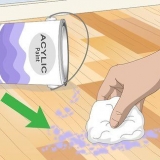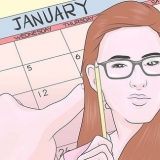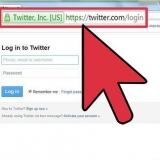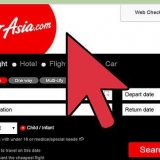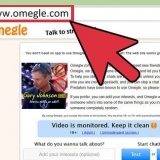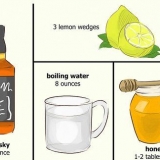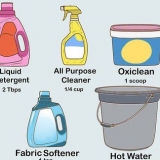Si le mobile ne trouve pas les paramètres de votre compte, vous verrez des paramètres avancés. Choisissez d`abord un type de compte comme IMAP, POP3 ou Exchange. Exchange est principalement utilisé pour les comptes professionnels, et IMAP ou POP3 principalement pour les comptes généraux. IMAP est généralement recommandé par les fournisseurs de messagerie, mais vérifiez auprès de votre propre fournisseur les préférences spécifiques. Après avoir choisi le type de compte, entrez les "Paramètres du serveur entrant" puis les "Paramètres du serveur sortant".Encore une fois, consultez votre propre fournisseur pour les paramètres spécifiques au serveur.
L`activation de « Envoyer un e-mail depuis ce compte par défaut » fait de ce compte de messagerie l`adresse e-mail par défaut. Chaque e-mail envoyé utilise cette adresse. Cochez « M`avertir de l`arrivée d`un e-mail » si vous souhaitez être averti de chaque e-mail entrant. Cela peut épuiser rapidement votre batterie et épuisera votre limite de données, car votre mobile vérifie périodiquement l`arrivée de nouveaux e-mails. Vous pouvez également cliquer sur la barre supérieure, au-dessus de ces options, pour modifier la fréquence de vérification. Cochez « Synchroniser les e-mails de ce compte » pour synchroniser automatiquement votre e-mail. Vous permet de sauvegarder vos données. Cochez « Télécharger automatiquement les pièces jointes lors de la connexion au WiFi » pour télécharger automatiquement les pièces jointes lors de l`ouverture de votre e-mail. Ceci est généralement utile, sauf si votre connexion Internet est très lente ou si vous utilisez un réseau Wi-Fi public non sécurisé et que vous souhaitez accéder à des informations sensibles.






Ouvrir un e-mail
Teneur
L`e-mail est tout simplement l`un des meilleurs moyens de communiquer à l`ère numérique. Il garantit que les gens peuvent facilement communiquer entre eux, à la fois socialement et professionnellement ; mais pour lire votre e-mail, vous devrez d`abord pouvoir l`ouvrir, quel que soit le programme de messagerie que vous utilisez. Il est important que vous ouvriez d`abord un compte auprès d`un fournisseur de messagerie. Si vous devez d`abord créer un compte, vous pouvez trouver plus d`informations ici.
Pas
Méthode 1 sur 4: Ouverture d`un e-mail sur votre ordinateur

1. Accédez au site Web de votre fournisseur de messagerie.

2. Connectez-vous à votre compte de messagerie.

3. Cliquez sur "Boîte de réception".Une liste d`e-mails arrivés dans un passé récent ou plus lointain apparaîtra. En général, l`expéditeur et l`objet seront affichés afin que vous sachiez qui a envoyé le courrier et de quoi il s`agit.

4. Cliquez sur l`un de vos e-mails. L`e-mail s`ouvrira en plein écran ou dans une fenêtre plus petite. Si l`e-mail s`ouvre en plein écran, il y aura généralement un bouton "retour" ou une flèche sur la gauche qui vous ramènera à l`écran précédent. Cela vous ramènera à la liste des e-mails (votre « boîte de réception »).
Sous le bouton "Boîte de réception", vous trouverez généralement un certain nombre d`autres dossiers. Par exemple, vous pouvez ouvrir le dossier « Courriel envoyé », puis afficher un e-mail que vous avez envoyé à quelqu`un d`autre. Le dossier « Brouillons » fait référence aux e-mails que vous avez commencés mais que vous n`avez pas encore envoyés. Selon votre fournisseur de messagerie, vous pouvez avoir différents dossiers d`e-mails.
Méthode 2 sur 4: Utilisation d`iOS

1. Ouvert "Réglages" et cliquez "Courrier, contacts, calendriers."

2. Appuyez sur "Ajouter un compte." Vous trouverez ici les options " iCloud ", " Exchange ", " Google ", " Yahoo ", " AOL.» et « Outlook » sur. Si votre compte de messagerie fait partie de cette liste, cliquez sur le compte de messagerie approprié. Si votre compte de messagerie n`est pas dans cette liste, cliquez sur « Autre » puis sur « Ajouter un compte."

3. Entrez votre nom. Cela sera envoyé avec chaque e-mail, donc si vous utilisez ce compte à des fins professionnelles, assurez-vous de choisir un nom d`entreprise ou un nom qui correspond à votre notoriété auprès des destinataires de votre e-mail.

4. Entrez votre adresse email. Il s`agit de l`adresse e-mail que vous souhaitez utiliser sur votre mobile.

5. Tapez votre mot de passe. Il s`agit du mot de passe associé à l`adresse e-mail que vous venez de saisir.

6. Entrez une description. La description vous permet de savoir quel email vous ouvrez. Par exemple, vous pouvez l`appeler "travail" s`il s`agit d`un compte professionnel ou "gmail" s`il s`agit de votre compte Gmail personnel.

sept. Appuyez sur "Suivant" dans le coin supérieur droit de l`écran. Votre compte sera alors vérifié.

8. Appuyez sur le bouton d`accueil pour revenir à l`écran principal. Appuyez sur l`application Mail. Le nouveau compte sera maintenant affiché avec la description que vous avez choisie. Appuyez sur le nom de votre compte.

9. Appuyez sur un nom dans la liste qui apparaît. Vous avez maintenant ouvert un e-mail. Maintenant, pour revenir à la liste des e-mails, appuyez sur "< Boîte de réception" dans le coin supérieur gauche de l`écran. Chaque fois que vous appuyez sur un expéditeur, vous ouvrez l`e-mail correspondant.
Méthode3 sur 4: Utiliser Android pour ouvrir des e-mails à partir d`autres comptes

1. Ouvrez l`application Email (ou Mail) et choisissez "Configurer un nouveau compte."

2. Entrez l`adresse e-mail que vous souhaitez utiliser et le mot de passe correspondant. Cliquez sur « Suivant.” Le mobile va maintenant vérifier vos paramètres de messagerie. Si vous avez un compte Yahoo ou Hotmail, cela sera trié assez rapidement.

3. Sélectionnez vos options pour le compte. Une liste d`options apparaîtra que vous pouvez activer ou désactiver comme vous le souhaitez. Cliquez sur « Suivant » lorsque vous avez terminé.

4. Donnez une description claire au compte. Par exemple, cela pourrait être quelque chose comme " Yahoo Email.” Il est pratique de donner à chaque compte un nom propre et clair.

5. Entrez votre nom. Il apparaîtra au-dessus de chaque e-mail que vous envoyez, alors restez professionnel en ce qui concerne les e-mails professionnels. Cliquez sur « Suivant » et votre compte de messagerie sera ajouté à votre mobile.

6. Appuyez sur votre nouveau compte dans votre application Mail. Appuyez ensuite sur l`e-mail que vous souhaitez lire pour l`ouvrir. Pour revenir à vos e-mails, cliquez sur la flèche de retour en bas de l`écran.
Méthode4 sur 4: Utiliser Android pour ouvrir Gmail

1. Ouvrez "Paramètres" et faites défiler jusqu`à "Comptes".Appuyez sur "Ajouter un compte."
- Étant donné qu`Android provient de Google, il utilise une application Gmail spécifique et non l`application Email.

2. Appuyez sur « Google.Appuyez ensuite sur « Existant."

3. Entrez votre e-mail et votre mot de passe Google. Appuyez sur « OK » pour accepter les conditions d`utilisation. Vous serez connecté à votre compte.
Vous pouvez être invité à rejoindre Google+ ou Google Play. Cochez ou décochez les options comme vous le souhaitez.

4. Appuyez sur un e-mail pour l`ouvrir et le lire. Vous pouvez revenir à votre liste de diffusion en appuyant sur la flèche de retour dans la barre inférieure.
Оцените, пожалуйста статью
Similaire
Populaire